删除密码win10 win10如何取消开机密码
更新时间:2024-03-31 14:34:14作者:xiaoliu
在日常使用电脑过程中,我们经常需要设置密码来保护我们的隐私和数据安全,有时候我们可能会觉得在每次开机时都输入密码有些麻烦,尤其是在家中或者办公室等相对安全的环境下。在Windows 10操作系统中,如何取消开机密码呢?接下来我们将介绍一些简单的方法来帮助你取消Win10的开机密码设置,让你在使用电脑时更加便捷和高效。
具体步骤:
1.点击设置
打开电脑开始页面,点击设置。
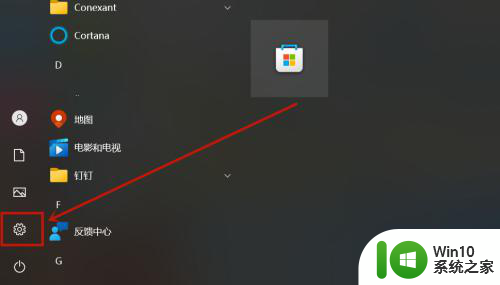
2.点击账户
进入页面后,点击账户。
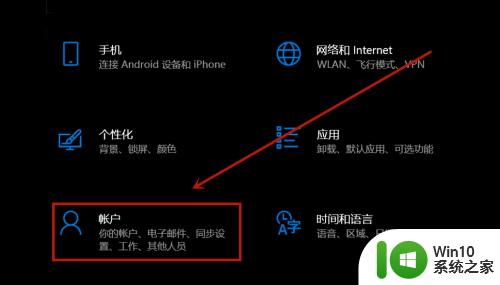
3.点击登录选项
进入页面后,点击登录选项。
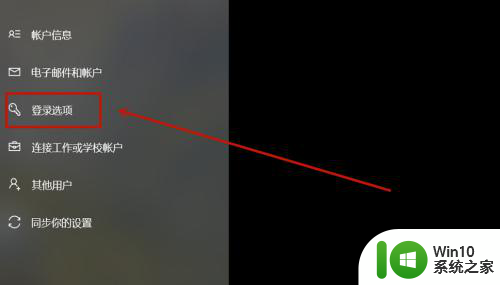
4.点击更改
进入页面后,点击密码更改。
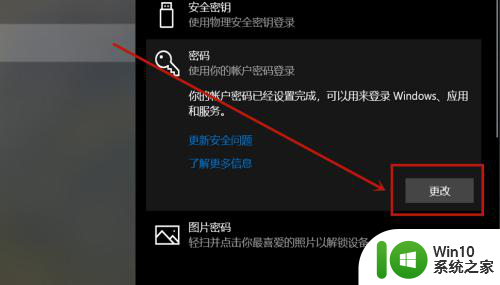
5.验证操作
输入当前登录密码,点击下一页。
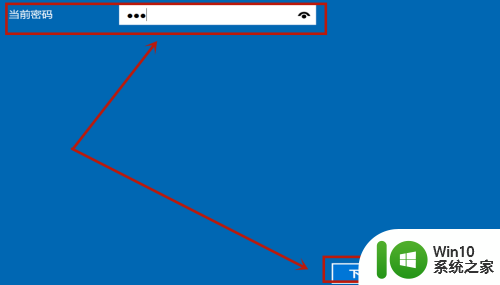
6.点击下一页
进入页面后,无需填写直接点击下一页。
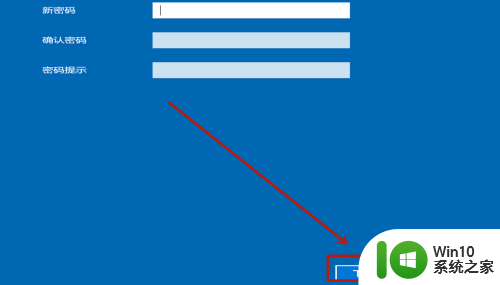
7.完成删除
进入页面后,点击完成即可。
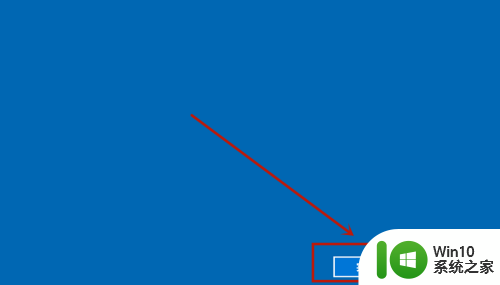
以上就是删除密码win10的全部内容,还有不清楚的用户可以参考以上步骤进行操作,希望对大家有所帮助。
删除密码win10 win10如何取消开机密码相关教程
- win10怎么取消电脑开机密码 如何删除win10开机密码
- win10强制删除开机密码的方法 win10如何取消开机密码
- win10设置开机密码如何取消 win10如何取消开机密码设置
- w10如何取消电脑开机登录密码 w10电脑开机密码怎么取消
- wwin10取消开机密码 win10电脑如何取消开机密码
- win10如何取消开机密码 win10取消开机密码的步骤详解
- windows10系统20h2怎样取消开机密码 20h2开机密码如何取消
- windows10如何删除u盘密码 windows10如何取消u盘密码保护
- win10取消开机密码的方法 win10怎么取消开机密码
- win10的pin密码删除方法 如何取消win10的pin密码
- win10怎么取消不了开机密码 win10无法取消开机密码怎么办
- win10强行删除密码 win10开机密码如何删除
- 蜘蛛侠:暗影之网win10无法运行解决方法 蜘蛛侠暗影之网win10闪退解决方法
- win10玩只狼:影逝二度游戏卡顿什么原因 win10玩只狼:影逝二度游戏卡顿的处理方法 win10只狼影逝二度游戏卡顿解决方法
- 《极品飞车13:变速》win10无法启动解决方法 极品飞车13变速win10闪退解决方法
- win10桌面图标设置没有权限访问如何处理 Win10桌面图标权限访问被拒绝怎么办
win10系统教程推荐
- 1 蜘蛛侠:暗影之网win10无法运行解决方法 蜘蛛侠暗影之网win10闪退解决方法
- 2 win10桌面图标设置没有权限访问如何处理 Win10桌面图标权限访问被拒绝怎么办
- 3 win10关闭个人信息收集的最佳方法 如何在win10中关闭个人信息收集
- 4 英雄联盟win10无法初始化图像设备怎么办 英雄联盟win10启动黑屏怎么解决
- 5 win10需要来自system权限才能删除解决方法 Win10删除文件需要管理员权限解决方法
- 6 win10电脑查看激活密码的快捷方法 win10电脑激活密码查看方法
- 7 win10平板模式怎么切换电脑模式快捷键 win10平板模式如何切换至电脑模式
- 8 win10 usb无法识别鼠标无法操作如何修复 Win10 USB接口无法识别鼠标怎么办
- 9 笔记本电脑win10更新后开机黑屏很久才有画面如何修复 win10更新后笔记本电脑开机黑屏怎么办
- 10 电脑w10设备管理器里没有蓝牙怎么办 电脑w10蓝牙设备管理器找不到
win10系统推荐
- 1 番茄家园ghost win10 32位官方最新版下载v2023.12
- 2 萝卜家园ghost win10 32位安装稳定版下载v2023.12
- 3 电脑公司ghost win10 64位专业免激活版v2023.12
- 4 番茄家园ghost win10 32位旗舰破解版v2023.12
- 5 索尼笔记本ghost win10 64位原版正式版v2023.12
- 6 系统之家ghost win10 64位u盘家庭版v2023.12
- 7 电脑公司ghost win10 64位官方破解版v2023.12
- 8 系统之家windows10 64位原版安装版v2023.12
- 9 深度技术ghost win10 64位极速稳定版v2023.12
- 10 雨林木风ghost win10 64位专业旗舰版v2023.12